Computer Basics –
Lesson 5: Inside a Computer
/de/computerbasics/buttons-and-ports-on-a-computer/content/
Inside a computer
Haben Sie jemals in ein Computergehäuse geschaut oder Bilder von innen gesehen? Die kleinen Teile mögen kompliziert aussehen, aber das Innere eines Computergehäuses ist nicht wirklich so mysteriös. Diese Lektion wird Ihnen helfen, einige der grundlegenden Terminologie zu beherrschen und ein bisschen mehr darüber zu verstehen, was in einem Computer vor sich geht.
Sehen Sie sich das Video unten an, um zu erfahren, was sich in einem Desktop-Computer befindet.
Suchen Sie die alte Version dieses Videos? Sie können es immer noch hier sehen:
Motherboard
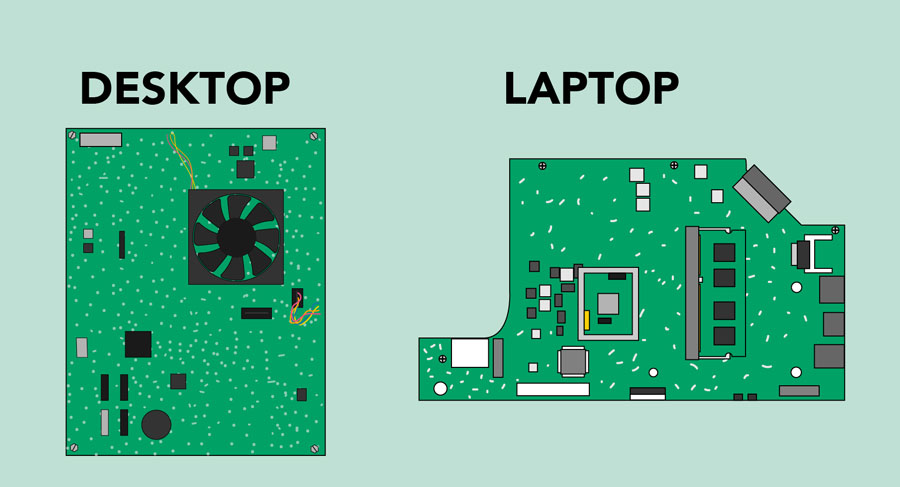
Das Motherboard ist die Hauptplatine des Computers. Es ist eine dünne Platte, die die CPU, Speicher, Anschlüsse für die Festplatte und optische Laufwerke, Erweiterungskarten zur Steuerung von Video und Audio und Verbindungen zu den Anschlüssen Ihres Computers (z. B. USB-Anschlüsse) enthält. Das Motherboard verbindet sich direkt oder indirekt mit jedem Teil des Computers.
CPU/Prozessor
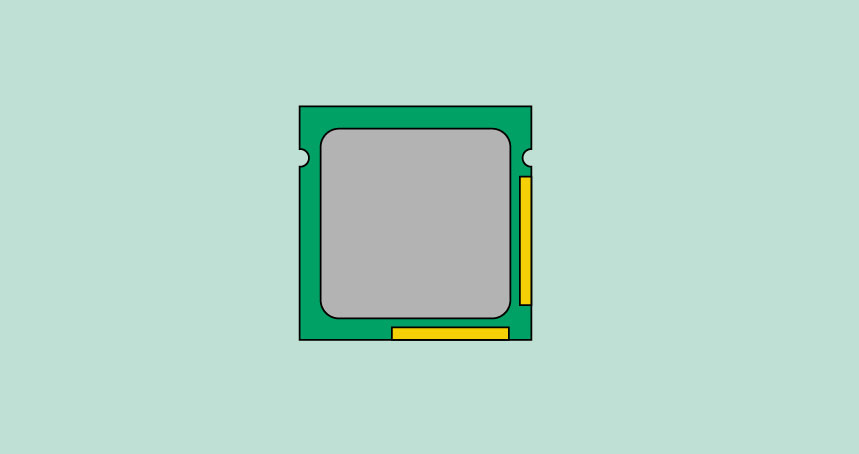
Die Zentraleinheit (CPU), auch Prozessor genannt, befindet sich im Computergehäuse auf dem Motherboard. Es wird manchmal das Gehirn des Computers genannt, und seine Aufgabe ist es, Befehle auszuführen. Wenn Sie eine Taste drücken, mit der Maus klicken oder eine Anwendung starten, senden Sie Anweisungen an die CPU.
Die CPU ist normalerweise ein Zwei-Zoll-Keramikquadrat mit einem darin befindlichen Siliziumchip. Der Chip hat normalerweise die Größe eines Miniaturbildes. Die CPU passt in den CPU-Sockel des Motherboards, der vom Kühlkörper bedeckt ist, einem Objekt, das Wärme von der CPU absorbiert.Die Geschwindigkeit eines Prozessors wird in Megahertz (MHz) oder Millionen von Anweisungen pro Sekunde gemessen. und Gigahertz (GHz) oder Milliarden von Anweisungen pro Sekunde. Ein schnellerer Prozessor kann Anweisungen schneller ausführen. Die tatsächliche Geschwindigkeit des Computers hängt jedoch von der Geschwindigkeit vieler verschiedener Komponenten ab — nicht nur des Prozessors.
RAM (Direktzugriffsspeicher)
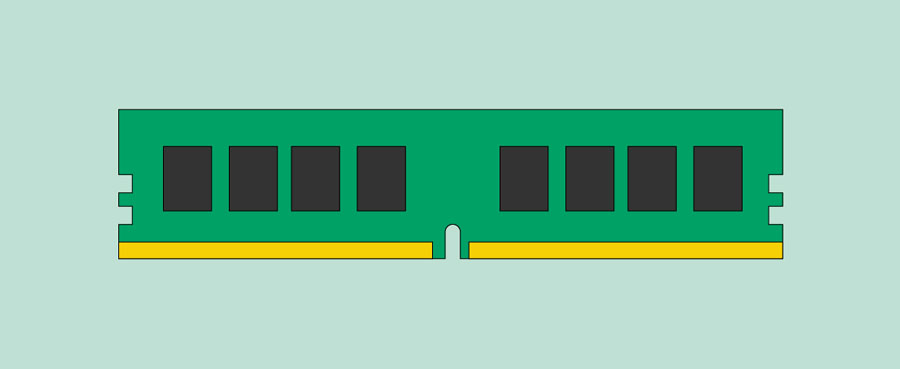
RAM ist das Kurzzeitgedächtnis Ihres Systems. Wenn Ihr Computer Berechnungen durchführt, speichert er die Daten vorübergehend im RAM, bis sie benötigt werden.
Dieser Kurzzeitspeicher verschwindet, wenn der Computer ausgeschaltet wird. Wenn Sie an einem Dokument, einer Tabelle oder einem anderen Dateityp arbeiten, müssen Sie es speichern, um einen Verlust zu vermeiden. Wenn Sie eine Datei speichern, werden die Daten auf die Festplatte geschrieben, die als Langzeitspeicher dient.
RAM wird in Megabyte (MB) oder Gigabyte (GB) gemessen. Je mehr RAM Sie haben, desto mehr Dinge kann Ihr Computer gleichzeitig tun. Wenn Sie nicht über genügend RAM verfügen, stellen Sie möglicherweise fest, dass Ihr Computer träge ist, wenn mehrere Programme geöffnet sind. Aus diesem Grund fügen viele Benutzer ihren Computern zusätzlichen Arbeitsspeicher hinzu, um die Leistung zu verbessern.
Festplatte
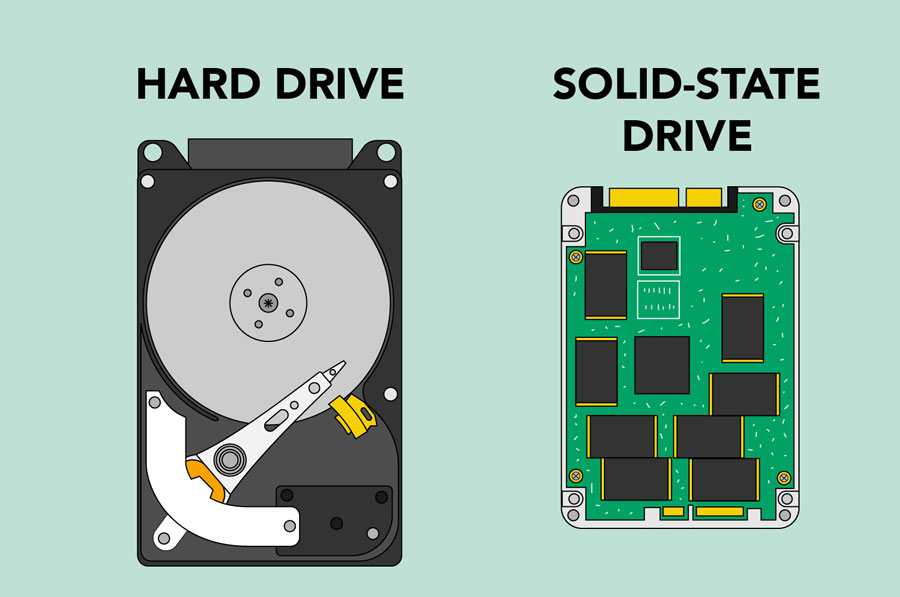
Auf der Festplatte werden Ihre Software, Dokumente und andere Dateien gespeichert. Die Festplatte ist ein Langzeitspeicher, dh die Daten werden auch dann gespeichert, wenn Sie den Computer ausschalten oder den Netzstecker ziehen.
Wenn Sie ein Programm ausführen oder eine Datei öffnen, kopiert der Computer einige der Daten von der Festplatte in den Arbeitsspeicher. Wenn Sie eine Datei speichern, werden die Daten zurück auf die Festplatte kopiert. Je schneller die Festplatte, desto schneller kann Ihr Computer Programme starten und laden.
Netzteil

Das Netzteil in einem Computer wandelt den Strom aus der Steckdose in den vom Computer benötigten Strom um. Es sendet Strom über Kabel an das Motherboard und andere Komponenten.
Wenn Sie das Computergehäuse öffnen und einen Blick darauf werfen möchten, stellen Sie sicher, dass Sie zuerst den Computer vom Stromnetz trennen. Bevor Sie das Innere des Computers berühren, sollten Sie einen geerdeten Metallgegenstand — oder ein Metallteil des Computergehäuses — berühren, um statische Auflagerungen abzuleiten. Statische Elektrizität kann durch die Computerschaltungen übertragen werden, was Ihre Maschine ernsthaft beschädigen kann.
Erweiterungskarten
Die meisten Computer verfügen über Erweiterungssteckplätze auf dem Motherboard, mit denen Sie verschiedene Arten von Erweiterungskarten hinzufügen können. Diese werden manchmal PCI-Karten (Peripheral Component Interconnect) genannt. Möglicherweise müssen Sie niemals PCI-Karten hinzufügen, da die meisten Motherboards über integrierte Video-, Sound-, Netzwerk- und andere Funktionen verfügen.
Wenn Sie jedoch die Leistung Ihres Computers steigern oder die Funktionen eines älteren Computers aktualisieren möchten, können Sie jederzeit eine oder mehrere Karten hinzufügen. Im Folgenden sind einige der häufigsten Arten von Erweiterungskarten.
Grafikkarte
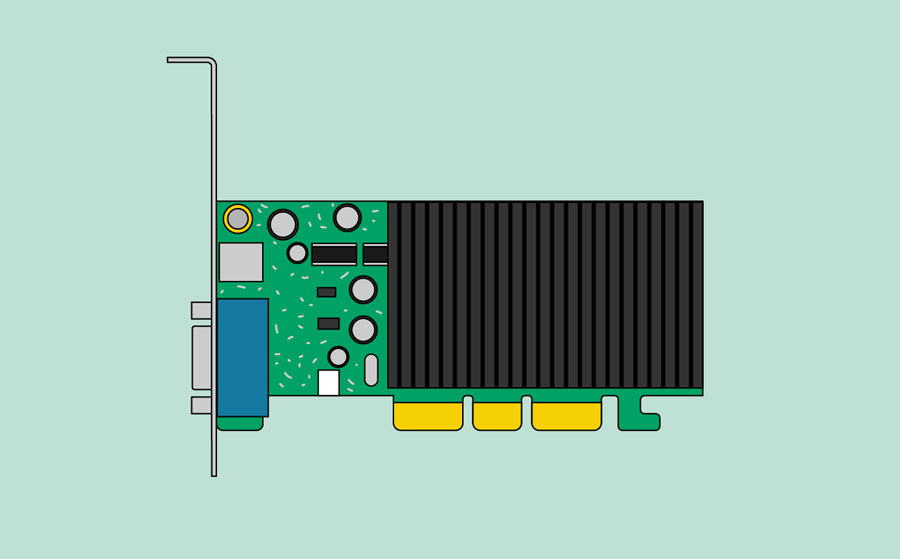
Die Grafikkarte ist verantwortlich für das, was Sie auf dem Monitor sehen. Die meisten Computer verfügen über eine GPU (Graphics Processing Unit), die in das Motherboard integriert ist, anstatt über eine separate Grafikkarte zu verfügen. Wenn Sie gerne grafikintensive Spiele spielen, können Sie einem der Erweiterungssteckplätze eine schnellere Grafikkarte hinzufügen, um eine bessere Leistung zu erzielen.
Soundkarte
Die Soundkarte — auch Audiokarte genannt — ist verantwortlich für das, was Sie in den Lautsprechern oder Kopfhörern hören. Die meisten Motherboards verfügen über integrierten Sound, Sie können jedoch auf eine dedizierte Soundkarte upgraden, um eine höhere Klangqualität zu erzielen.
Netzwerkkarte
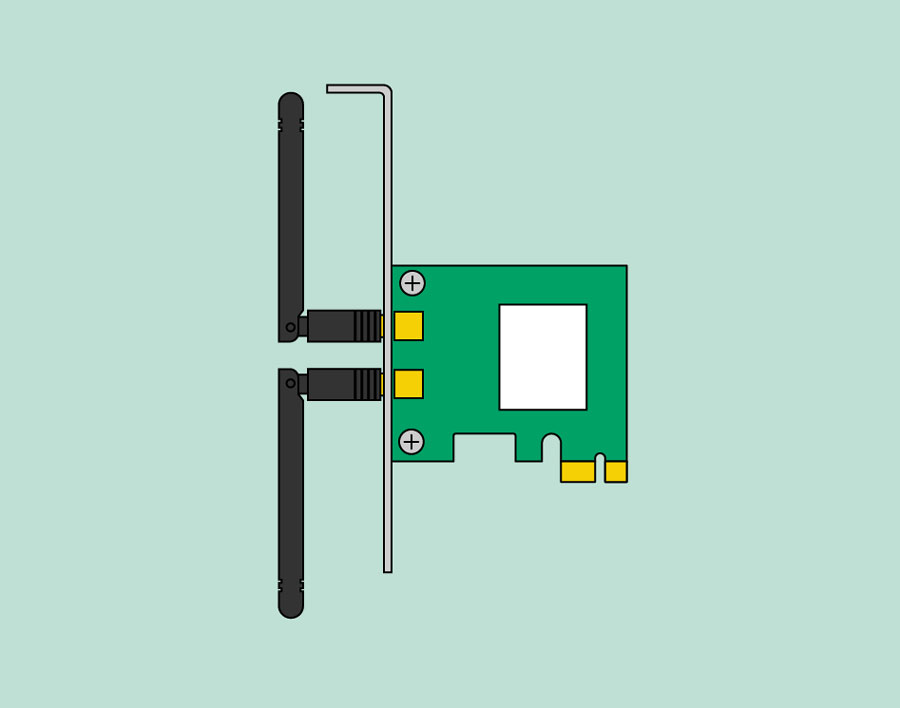
Mit der Netzwerkkarte kann Ihr Computer über ein Netzwerk kommunizieren und auf das Internet zugreifen. Es kann entweder mit einem Ethernet-Kabel oder über eine drahtlose Verbindung (oft als Wi-Fi bezeichnet) verbunden werden. Viele Motherboards verfügen über integrierte Netzwerkverbindungen, und eine Netzwerkkarte kann auch zu einem Erweiterungssteckplatz hinzugefügt werden.
Bluetooth-Karte (oder Adapter)
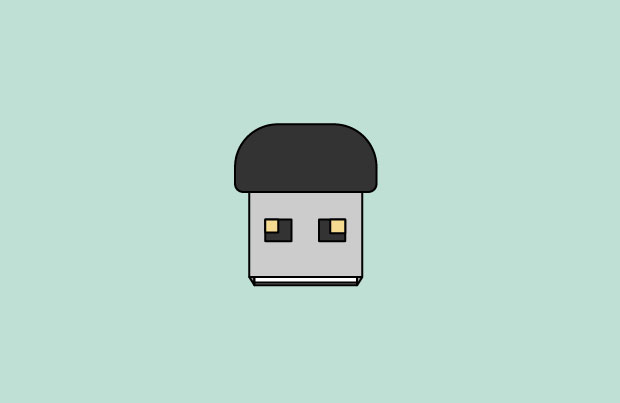
Bluetooth ist eine Technologie für die drahtlose Kommunikation über kurze Entfernungen. Es wird häufig in Computern verwendet, um mit drahtlosen Tastaturen, Mäusen und Druckern zu kommunizieren. Es ist üblicherweise in das Motherboard eingebaut oder in einer drahtlosen Netzwerkkarte enthalten. Für Computer ohne Bluetooth können Sie einen USB-Adapter erwerben, der häufig als Dongle bezeichnet wird.
/de/computerbasics/laptop-computer/Inhalt/